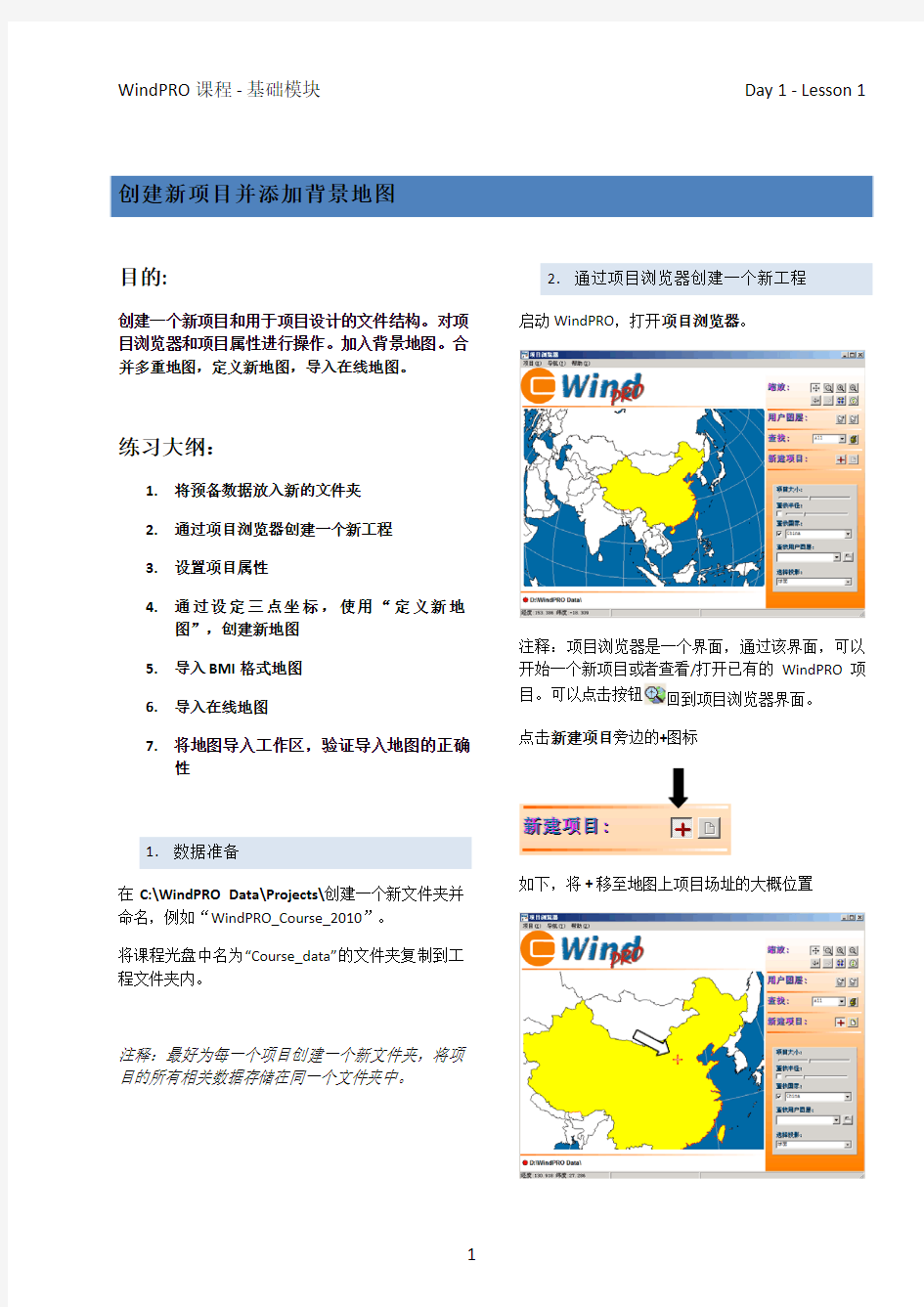
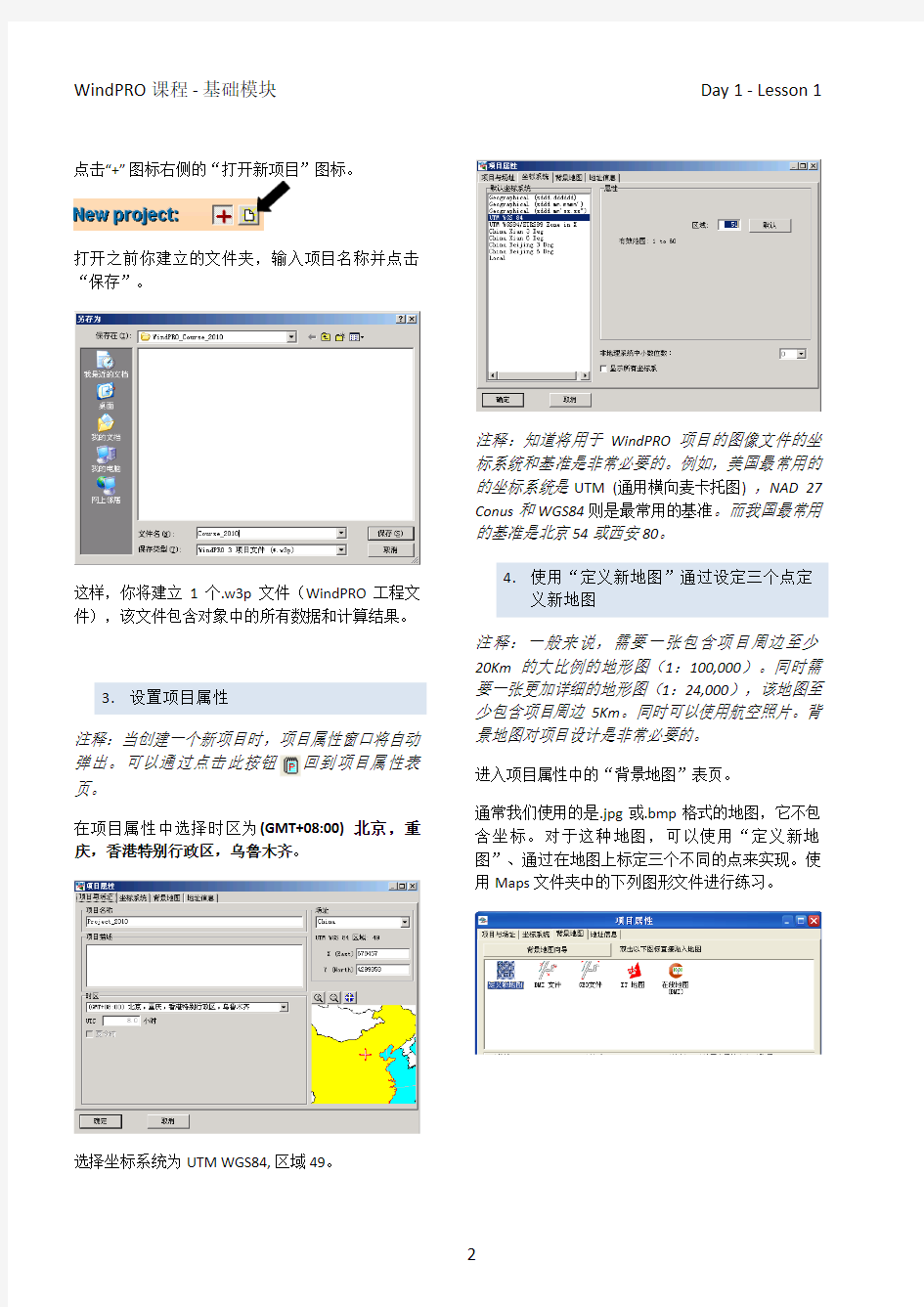
WindPRO课程 ‐ 基础模块 Day 1 ‐ Lesson 1
创建新项目并添加背景地图
目的:
创建一个新项目和用于项目设计的文件结构。对项目浏览器和项目属性进行操作。加入背景地图。合并多重地图,定义新地图,导入在线地图。
练习大纲:
1.将预备数据放入新的文件夹
2.通过项目浏览器创建一个新工程
3.设置项目属性
4.通过设定三点坐标,使用“定义新地
图”,创建新地图
5.导入BMI格式地图
6.导入在线地图
7.将地图导入工作区,验证导入地图的正确
性
1.数据准备
在C:\WindPRO Data\Projects\创建一个新文件夹并命名,例如“WindPRO_Course_2010”。
将课程光盘中名为“Course_data”的文件夹复制到工程文件夹内。
注释:最好为每一个项目创建一个新文件夹,将项目的所有相关数据存储在同一个文件夹中。
2.通过项目浏览器创建一个新工程
启动 WindPRO,打开项目浏览器。
注释:项目浏览器是一个界面,通过该界面,可以开始一个新项目或者查看/打开已有的
WindPRO项目。可以点击按钮回到项目浏览器界面。
点击新建项目旁边的+图标
如下,将 + 移至地图上项目场址的大概位置
WindPRO 课程 ‐ 基础模块 Day 1 ‐ Lesson 1
点击“+” 图标右侧的“打开新项目”图标。
打开之前你建立的文件夹,输入项目名称并点击“保存”。
这样,你将建立1个.w3p 文件(WindPRO 工程文件),该文件包含对象中的所有数据和计算结果。
3.
设置项目属性
注释:当创建一个新项目时,项目属性窗口将自动弹出。可以通过点击此按钮
回到项目属性表页。
在项目属性中选择时区为(GMT+08:00) 北京,重庆,香港特别行政区,乌鲁木齐。
选择坐标系统为
UTM WGS84, 区域49。
注释:知道将用于WindPRO 项目的图像文件的坐标系统和基准是非常必要的。例如,美国最常用的的坐标系统是UTM (通用横向麦卡托图) ,NAD 27 Conus 和WGS84则是最常用的基准。而我国最常用的基准是北京54或西安80。
4. 使用“定义新地图”通过设定三个点定
义新地图
注释:一般来说,需要一张包含项目周边至少20Km 的大比例的地形图(1:100,000)。同时需要一张更加详细的地形图(1:24,000),该地图至少包含项目周边5Km 。同时可以使用航空照片。背
景地图对项目设计是非常必要的。 进入项目属性中的“背景地图”表页。
通常我们使用的是.jpg 或.bmp 格式的地图,它不包含坐标。对于这种地图,可以使用“定义新地图”、通过在地图上标定三个不同的点来实现。使用Maps 文件夹中的下列图形文件进行练习。
WindPRO 课程 ‐ 基础模块 Day 1 ‐ Lesson 1
在“点”窗口输入三点的坐标, 使用地图中绘制的网格(网格线为黑色,坐标系为China Beijing 6 deg ,坐标区域为21)。输入坐标的单位应为米 ( 此处切记需添加“000”)。
这三个点彼此之间应尽可能远:
如果某点设置错误,可以点击点窗口上的 删除
该点。
三点选择完成后,从“结果”表页查看坐标设置是否正确。
默认情况下偏差低于 1%是很好,在 2%以内可以接受,但是你可以通过“点|
选项”改变这些设置。
如果精度不够好,可以使用
在三点之间切换,
从而查找误差或调整点的设置。
点击确定。地图作为.BMI 文件(WindPRO 内部的背景地图格式)被添加到列表中。
为地图命名,输入地图的比例,然后点击确定
,将坐标校正后的地图保存在项目文件夹中。
选中你刚添加的地图,点击查看/设置场址中心。
WindPRO 课程 ‐ 基础模块 Day 1 ‐ Lesson 1
该选项将显示你创建项目时设置的场址中心的与你刚添加的地图的关系。本例中,场址中心在刚添加的地图之外。
在地图上双击,将场址中心放置在地图上。
5. 使用BMI 文件添加地图
如果已在其他工程项目中生成了地图,有地图的BMI 文件,可使用BMI 文件直接将地图导入。
在课程的Maps 文件夹中选择
Google Maps.bmi ,就可将地图导入。
再次点击确定关闭“项目属性”。
点击 进入地
图和对象界面查看新添加的WindPRO 项目地图。
注释:WindPRO 没有后退按钮,所以要经常保存 您的项目。如果出现错误,不要保存。
WindPRO课程 ‐ 基础模块 Day 1 ‐ Lesson 1
6.在线下载地图 系统一般将自动设置图像的分辨率,并提供一个合
理的小尺寸文件,根据网络连接速度,你可以立即
下载该文件。
如果你的电脑已连网,可以从“项目属性”中导入
在线地图。
在线地图作为.BMI文件(WindPRO内部的背景地图
格式)被添加到列表中。
7.
将地图导入工作区并检查地图地理标定
的准确性
进入项目设计模式 (地图和对象)。在“地图和对象”窗口,点击左侧的地球图标将地图导入工作区。
点击“在线地图”并选择,例如, “GeoCover:
Color satellite maps”。
检查导入工作区地图的准确性。检查地图上的坐标
以验证各图地理标定是否正确。将场址中心放在一
个一般点上,切换到其他地图或航空照片以查看场
址中心在所有的地图中是否在同一个位置。如果必
要的话,在已知地标处插入额外的控制点来进一步
检查地图地理标定的准确性。
完成操作后保存
你的项目!!!
WindPRO无法后退!
你可以设定地图的宽度和高度。
WindPRO 课程 ‐ 等高线
Day 1 ‐ Lesson 2
等高线操作 目的:
使用线条对象在WindPRO 项目中添加等高线并对其进行处理
以场址处地面为基准的等高线 (HCL’s)是WindPRO/WAsP 计算的关键,因此,导入等高线非常重要。如果无法获得可输入的等高线文件,可以在屏幕上显示的地形图上进行数字化标定。
数字高度模型(DEM )文件可以从许多网站下载,也可以从国家机构购买。
一般来说,应收集项目区域周边5km 范围内(最少)所有陆地的高度数据。对于比较复杂的地形,所需半径可能更大。
练习大纲:
1. 从在线数据添加等高线
2. 从*.Map, *.dxf, *.shp 等文件添加等高线
3. 计算TIN
4. 使用颜色显示等高线
5. 手动改变等高线 (使用编辑模式)
6. 等高线导出和格式转换
1.
从在线数据添加等高线
点击图标,进入WindPRO
的地图和对象窗口。如果你的电脑已连到互联网上,你可以导入NASA 的SRTM 等高线数据。
点击地图和对象窗口右侧工具栏中的插入线条对象按钮
来导入等高线。然后在地图上项目附近处点击来创建对象(准确的位置并不重要)。
在地图上插入一个新的线条对象 ,其“目的”为
“等高线”。点击在线数据。
设置下载数据的范围,选中转化成线条。点击确定。
再次点击“确定”。
注:若同时具有两个以上的等高线对象,海拔(从TIN 计算得到的
Z 坐标)从某一线条对象(一般是第一个)得到。
海拔高度通过选中“从该对象开始激活TIN 计算”(在线条对象属性中的TIN 表页下),由线条对象得到。
6
WindPRO 课程 ‐ 等高线
Day 1 ‐ Lesson 2
2. 从*.MAP, *.DXF, *.SHP 等文件添加等高线
若已有等高线文件,可将该文件导入。WindPRO 支持多种等高线格式,如*.Map, *.dxf, *.shp 等
在地图上插入一个新的线条对象 ,其“目的”为
“等高线”。然后点击“导入文件”按钮并在文件夹中查找要导入的文件。
当弹出优化数据用于TIN 计算窗口时,选择混合计算任务并点击确定。
本操作可以清除不需要的数据点并检查交叉的等高线,从而减小文件的大小。在项目目录中将文件保存为wpo 格式。
Wpo 格式是WindPRO 的线条格式。当开始TIN 计算时,这种格式可以加快计算速度。
3. TIN 计算
Z 值由
TIN (三角形非规则网络)给出。TIN 计算采用
由三个点外推高度数据的方法,从而得到三点组成的三角形内部任意点的海拔高度。
当高度数据被载入线条对象时,WindPRO 已经自动完成了TIN 计算;鼠标在地图上移动时,你可以在地图的底部读取Z 值。
但是为了节约时间,并没有计算整个文件的TIN 。可强制
WindPRO 计算整个文件的TIN ,右键点击线条对象,选择TIN 选项—TIN 设置。
选择方法2,点击确定。
7
WindPRO 课程 ‐ 等高线
Day 1 ‐ Lesson 2
4. 显示等高线
回到线条对象属性(右键点击对象
并选择“属性”),点击自动取值并按照自己期望改变线条颜色(或者使用自动着色)
查看导入的等高线是否和背景地图上的线条一致。
5. 手动改变等高线数据 (使用编辑模式) 向一个已存在的线条对象中添加更多的等高线或编辑已有线条,右键点击对象并点击编辑模式,线条对象图标变为
。
在地图上查看读入等高线的海拔高度与地形图上的等高线是否一致,如果有必要:
? 修改等高线—点击线,将点移动到与背景地图重合的位置 ? 创建新等高线—在你希望开始的地方点击右键,然后手动沿着地图上的线条建立数字化线条。点击右键以结束或闭合等高线。
当对象处于编辑模式时,无法添加或编辑其他对象。使用与进入编辑模式相同的步骤可退出特定对象的编辑模式。
你可以检查等高线与地形图是否一致。
6. 等高线导出和格式转换
为了在其他文件中使用,等高线可转换或保存成.map (WAsP 格式)、shape 格式等多种格式。 在线条对象设置页面中,点击“转换”按钮,在跳出页面中选中“转换为WAsP 格式”,点击“转换”,即可将等高线转换为WAsP 格式。
8
WindPRO 课程 ‐ 等高线
Day 1 ‐ Lesson 2
9
在地图和对象界面中,选中等高线对象,击右键,选择“导出”,即可将等高线导出为所需格式。
WindPRO 课程 – 层和对象
Day 1 ‐ Lesson 3
图层和对象的操作
复制/粘贴对象至/从EXCEL 编辑和组织工具
目的:
练习创建图层和对象并对其进行操作。复制对象至Excel 数据表或从Excel 数据表复制数据至对象。练习使用一些特色功能来帮助你设计和规划风电场。 图层菜单是用来组织项目组成部分的。可以很方便地使用许多包含不同项目组分的图层来组织你的项目,例如等高线,粗糙度区域,风电机组,噪声敏感区域等。
练习大纲 :
1. 对象列表
2. 图层操作
3. 创建风机对象
4. 改变风机类型,设置距离圆,多重编辑
5. 从Excel 数据表复制/粘贴对象至WindPRO
6. 设定风电场项目的边界(覆盖区域)
1. 对象列表
点击左侧工具栏中的对象列表图标,将激活一个显示正在操作对象的窗口,该窗口基于激活的图层。对象列表类似Windows 资源管理器—可以进行按列排序、移动栏目、选择、删除等操作。可以右键点击对象并将其移动到不同的图层。可以将对象复制到剪贴板,然后将其粘贴到电子数据表或另一个WindPRO 项目中。
注释:将对象复制并粘贴到另一个WindPRO 项目中时,需要关闭当前的项目,然后打开你希望操作的项目进行粘贴—每次只能打开一个WindPRO 项目。
从电子数据表中复制坐标至对象列表是WindPRO 很方便的一个特色功能,例如,如果你标定了很多GPS 点,可将其导入到一个文件,然后进行该操
作。
2. 图层操作 图层菜单用来组织数据。 从左侧工具栏点击图层图标
。
右键点击图层窗口,选择悬停并将图层
窗口向右边拖动,将其放致在屏幕的右侧。 右键点击图层窗口,选择添加新图层。
将第一个图层重命名为 “General Data”。创建一个新图
10
WindPRO 课程 – 层和对象
Day 1 ‐ Lesson 3
层并命名为 “Height 注释:图层为蓝色表标显示哪些图层可见。当在项目中蓝色突出显示的图层是contours”。
示该层处于激活状态,眼睛图添加新对象时,很方便的。当你在屏幕上移动地图或选择对象时,等高线都需要重象,使用鼠标将其拖动到等高线图层上。选择移动对象到该图层。
是激活层,对象将被添加到该层内。
将等高线放入一个单独的图层内新绘制,屏幕显示会比较慢,所以将等高线导入项目以后可以将此图层关闭。
右键点击对象列表中的线条对
现在线条对象只在“Height contours ”图层内,你可以很方便地使用图层的眼睛图标在地图上打开或关闭等高线。
3. 创建风机对象
风电场设计的一个重要部分是创建风电机组(WTG’s )。新建一个图层,并且确保该图层以蓝
的工具栏选择新建风机图标色突出显示 (添加的对象将放在蓝色突出显示的图层内)。
从右侧 ,在地图上点击以创建一排风电机组。在<更多风机>处选择风机类型,给定轮毂高度、每排的风机数以及风机间的距离。
在地图上移动对象:在对象上点击一次,将出现三个片段标记。将十字光标放在任意一个片段标记内—按下鼠标左键并拖动。
按下键盘上Shift 键的同时拖动最外部的风机可以改变风机之间的间距。
如果你想单独地移动某台风
机,你需要把行进行拆分:右键点击风机并选择拆分行。
4. 改变风机类型,设置距离圆,
点击确定。
多重编辑 右键点击风机对象并选择属性,在一个新窗口将出现一系列选项。
试着改变风机的各个参数,从而计可能性。
熟悉对象结构和设尝试创建一个距离圆。要查看距圆,你需要右键点击风电机组显示距离圆。
批量‐创建风机–选择创建新风机对象时按下Shift 为已经创建的风机添加标识– 在
对象列表中选择风
样的改变。例如,将“在地图上标注” 选项设置为 “表述”
离并选择键。
机,右键点击并选择编辑选定对象。你现在可以同时对所有已选风机作同,然后点击应用。
11
WindPRO 课程 – 层和对象
Day 1 ‐ Lesson 3
5. 从EXCEL 表格复制并粘贴对象至
WINDPRO 创建新图层并命名为 WTG Layout 。打开co Photos and coordinates 文件夹下的Excel Excel 电子表格中复制风机的坐标,将其粘贴到WindPRO 对象窗口中。
注释:WindPRO 项目中的坐标系统和基准必Excel 表格中的相同。
urse ‐‐文件,从须和
坐标并粘贴到WindPRO 对象窗口中。
创建另一个名为Control points 的新图层。从Excel 电子表格中复制控制点
6. 设定风电场项目边界(覆盖区域)
若风电场项目的边界是已知的,可以使用风机区域对象设定风电场边界。
创建新图层并命名为WTG area 。在地图和对象窗口右侧的工具栏中选择创建风机区域对象
,在地图上点击,将出现一个名为WTG 区域
的窗口。点击确定按钮关闭窗口(对象信息可以之后输入)。
区域对象处于编辑模式 (图标被红点包围) 。在地图上点击右键,开始创建如下的数字化区域。
当在地上点击右键时,选择创建新区域
。
图一个名为风电机组区域特性的窗口将自动个窗口将打开。这要求你输入区域名称和其他一些参数。如果名称和参数已经输入完成(设定最大风电机组数目为12),点击确定。现在你可以将区域数字化为项目的边界。
12
WindPRO 课程 – 层和对象 Day 1 ‐ Lesson 3
13
注释:如果项目中某个对象处于编辑模式,在进行其他操作以前,必须先退出编辑模式。
WindPRO 课程 ‐ METEO 模块 Day 1 ‐ Lesson 4
导入测风数据并进行分析
目的:
本练习的目的是介绍WindPRO 中对测风数据的一些筛选功能。所有功能都包含在WindPRO 的气象对象中。
练习大纲:
1. 创建一个气象对象—载入原始数据
2. 风数据分析
3. 统计
4. 设定气象对象的坐标和名称
1. 创建气象对象—载入原始数据
为测风数据创建一个新图层。从右侧的工具栏选择
测风塔对象
并将其放置在地图的正确位置。
当对象数据窗口弹出时,选择”到时间序列”。
在‘位置’表页输入测风塔的坐标、用户名等信息。
在”数据”表页中,点击”添加文件”,在course 文件夹中找到Wind data1.csv 文件。
注释:测风数据必须是ASCII 文件格式(如果你有Excel 文件,首先将其保存为a.txt 文件)。 点击自动检测。WindPRO 将检测文件的基本结构。WindPRO 可自动识别Nomad 和SecondWind 等数据采集卡的格式,现在你需要手动完成信号的设置。本例需要定义日期的形式(mdy )、各层风速、标准差、高度等信信息。使用左下角的 可删除不需要数据对应的行。
检查“转换后”列,查看希望使用的数据是否已正确转换。
WindPRO 课程 ‐ METEO 模块 Day 1 ‐ Lesson 4
所有的信号都设置完成后(如上所示),进入左边的数据设置表页,点击自动生成:这个命令将自动根据输入设置创建所有的风速测量高度。点击导入全部,可将每个高度的数据从文件载入到时间序列中。
当数据被载入后,不同的数据表述表页被添加到左侧(时间序列、频率表、维布尔和湍流表)。
2. 风数据分析
测风数据的质量检查是进行可靠性的发电量估计的基础。必须剔除错误数据,以避免影响最终的结果。
WindPRO 已经剔出超出数据设置表页中定义范围的数据:
对数据进行目视检查可以挑出一些其他可能错误的数据。点击“图形”表页(顶部)并对时间序列进行比较。试着找出时间序列中是否存在错误数据。
大多数错误数据可以在图形显示中清楚地看到。几个风速计(或风向标)在同一时间出现同样的故障基本是不可能的。正常情况下风速曲线彼此之间应当吻合的很好;风向也是如此。如果不是这样,应当找到一个很好的解释,否则这部分数据应当据此予以剔除。
你可以减小图形右侧显示的天数来“放大”数据。 使用底部的滚动条仔细的筛选数据。
对需要剔除的错误数据,右键点击图像,选择插入起始间隔;在需要剔除时期的结束处右键点击并选择插入终止间隔。
选择错误的高度和信号并点击无效。
WindPRO 课程 ‐ METEO模块 Day 1 ‐ Lesson 4
在一些情况下你可能希望只将风向或只将一个高度
的数据设为无效。
对数据进行评估并剔除错误数据后,查看其他图形
是否合理。
在散点图上,检查各高度是否有无效数据,如下图
所示:
在其他的月平均、日平均和雷达图中查看数据是否
一致。
点击左侧的维布尔/表格查看频率表格和维布尔表格(数据表页下)的图像显示。例如,你可以检查每个方向的维布尔曲线和频率表格数据的吻合情况。
点击扇区频率来查看风玫瑰图。
现在点击左侧的湍流表页,然后选择右侧的Mean+1.28*sd (IEC 3)。
WindPRO 课程 ‐ METEO模块 Day 1 ‐ Lesson 4
点击左侧的风速差,然后选择两个高度进行比较。
点击左侧的通用XY图表,然后选择两个高度进行比较。
最后一个图像类型是风廓线(点击左侧表页),风廓线观察器以图像的形式显示测风数据风廓线的形状。你可以尝试比较夏季和冬季的风廓线以及风玫瑰图。
3.统计
在顶部的表页中选择统计。
在总体统计表格中,查看70m高度处所有数据和激活数据平均速度的不同。
月平均表格:
可用率图表显示了每个月数据的可用率以及缺失数据在时间序列中的位置(图中灰色)。
WindPRO 课程 ‐ METEO 模块 Day 1 ‐ Lesson 4
4. 生成报告
?
定义“在地图上标注”选项为“
描述”。此选项将在地图上显示描述名称。
在上边的表页中选择报告,然后在详细设置中选择报告所要包含的信息。
注释:气象数据的位置与之后的模型计算有关,因此将气象数据放置在准确的位置是非常重要的,尤其是对山区。
点击打印,生成报告。
既然已经将数据导入,并且经过检验,数据正确,现在可以使用这些数据进行风统计计算和年发电量(AEP )估计。 点击气象对象窗口右上角的确定,关闭气象对象。 点击保存
。
最后一点也很重要:
!
5. 设置坐标和名称
确定测风塔的位置坐标是非常重要的,因为这是计算的起点。为气象数据设定一个相关的名称,对后面操作很有用。
右键点击气象对象(从地图上或对象列表中),选择属性,打开气象对象。
在气象对象的属性中: ? 检查坐标并将其锁定在正确的位置 ?
输入描述 (例如,简称+测量起止时间)
WindPRO 课程 ‐ METEO 计算‐ 空气密度 Day 2 ‐ Lesson 1
使用测风数据(无模型)进行简单的发电量计算
空气密度
目的:
在本练习中,你将使用METEO计算完成一个简单
的发电量计算。你可以学到在WindPRO如何使用
空气密度计算发电量,同时熟悉计算报告的编辑。
在WindPRO中,METEO计算是最简单的发电量计
算,直接根据某个位置(测风塔处)的测风数据计
算年发电量。
METEO计算可以用来比较不同风机的输出。
当假设规划风电机组处的风况和测风塔处相同时
(这种情况很少出现,这就是稍后我们使用WAsP
模型的原因),可以使用METEO进行简单的发电
量计算。
根据测风数据的风切变系数计算风廓线。
当前未使用任何风模型,通过风剪切(风切变系
数)将风数据外推至轮毂高度。
练习大纲:
1.计算风剪切
2.定义 Meteo 计算
3.查看结果
1.计算风剪切
打开之前创建的气象对象的属性 (右键点击气象对象)。选择图形表页下的风廓线表页,然后点击添加到“风切变”表格。
WindPRO从选择的高度计算每个扇区的风剪切。计算结果的表格可以从气象对象中的风切变表页下找到。
点击确定,关闭气象对象。你现在已经做好完成第一个发电量计算的准备。
2.
定义 METEO 计算
转到名称为窗口,在METEO上双击,启动Meteo计算。
WindPRO 课程 ‐ METEO 计算‐ 空气密度 Day 2 ‐ Lesson 1
为计算输入一个名称。要创建风廓线,勾选计算风廓线前的小框。
在风分布与风机表页下你可以选择希望使用的数据和风机。首先选择用于“直接”能量计算的短期数据,然后选择Mask 1_200408‐200507‐ 70m 数据。为了获得功率曲线,点击从风机目录中选择来选择一些风机。
功率曲线和空气密度表也将在下个练习中介绍。 点击确定按钮,出现一小对话框,询问是否开始计算,点击是。
如果气象对象的风切变表页未定义风切变,将出现下述信息:
在这种情况下,取消计算,转到气象对象计算风切变,如前所述。
如果气象对象中有多个风切变,则需要选择其中一个。
3. 查看计算结果
计算完成以后,通过报告预览结果。右键点击计算的大标题,选择打印。
Process Monitor 帮助文档 【介绍】 Process Monitor(进程监视器)是一个Windows下的高级监视工具,可以实时显示文件系统、注册表和进程/线程的活动。它将Sysinternals以前的两个实用程序Filemon(文件监视器)和Regmon(注册表监视器)结合在一起,并且添加了大量的改进功能,包括丰富的非破坏性的过滤器,全面的事件属性——如会话ID和用户名,可靠的进程信息,对每个操作带有集成的调试符号支持的完整线程堆栈,同步记录日志文件等等。Process Monitor独特的强大功能将使它成为你在系统故障排除和恶意软件查杀中使用的核心实用程序。 Process Monitor可以在Windows 2000 SP4 with Update Rollup 1、Windows XP SP2、Windows Server 2003 SP1、Windows Vista,以及64位版本的Windows XP、Windows Server 2003 SP1和Windows Vista等系统上运行。(译者注:Process Monitor不支持Windows 98、Windows NT等以前的系统,不过可以使用Filemon和Regmon来实现它的部分功能。) 【在Filemon和Regmon基础上的改进】 Process Monitor的用户界面和选项与Filemon和Regmon很相似,但它是从头全部重写的,并且包括许多重大改进,例如: (此处引用自wbpluto的汉化版说明) ? 监视进程和线程的启动和退出,包括退出状态代码 ? 监视映像(DLL 和内核模式驱动程序) 加载 ? 捕获更多输入输出参数操作 ? 非破坏性的过滤器允许你自行定义而不会丢失任何捕获的数据 ? 捕获每一个线程操作的堆栈,使得可以在许多情况下识别一个操作的根源 ? 可靠捕获进程详细信息,包括映像路径、命令行、完整性、用户和会话ID等等 ? 完全可以自定义任何事件的属性列 ? 过滤器可以设置为任何数据条件,包括未在当前视图中显示的 ? 高级的日志机制,可记录上千万的事件,数GB的日志数据 ? 进程树工具显示所有进程的关系
帮助文档ABAQUS Example Problems Menual 1.静态应力/位移分析 1.1.静态与准静态应力分析 1.1.1.螺栓结合型管法兰连接的轴对称分析 1.1. 2.薄壁机械肘在平面弯曲与内部压力下的弹塑性失效 1.1.3.线弹性管线在平面弯曲下的参数研究 1.1.4.橡胶海绵在圆形凸模下的变形分析 1.1.5.混泥土板的失效 1.1.6.有接缝的石坡稳定性研究 1.1.7.锯齿状梁在循环载荷下的响应 1.1.8.静水力学流体单元:空气弹簧模型 1.1.9.管连接中的壳-固体子模型与壳-固体耦合的建立 1.1.10.无应力单元的再激活 1.1.11.黏弹性轴衬的动载响应 1.1.1 2.厚板的凹入响应 1.1.13.叠层复合板的损害和失效 1.1.14.汽车密封套分析 1.1.15.通风道接缝密封的压力渗透分析 1.1.16.震动缓冲器的橡胶/海绵成分的自接触分析 1.1.17.橡胶垫圈的橡胶/海绵成分的自接触分析 1.1.18.堆叠金属片装配中的子模型分析 1.1.19.螺纹连接的轴对称分析 1.1.20.周期热-机械载荷下的汽缸盖的直接循环分析 1.1.21.材料(沙产品)在油井中的侵蚀分析 1.1.2 2.压力容器盖的子模型应力分析 1.1.23.模拟游艇船体中复合涂覆层的应用 1.2.屈曲与失效分析 1.2.1.圆拱的完全弯曲分析 1.2.2. 层压复合壳中带圆孔圆柱形面的屈曲分析 1.2.3.点焊圆柱的屈曲分析 1.2.4. K型结构的弹塑性分析 1.2.5. 不稳定问题:压缩载荷下的加强板分析 1.2.6.缺陷敏感柱型壳的屈曲分析 1.3. 成形分析 1.3.1. 圆柱形坯料墩粗:利用网格对网格方案配置与自适应网格 的准静态分析 1.3. 2. 矩形方盒的超塑性成型 1.3.3. 球形凸模的薄板拉伸 1.3.4. 圆柱杯的深拉伸 1.3.5. 考虑摩擦热产生的圆柱形棒材的挤压成形分析 1.3.6. 厚板轧制成形分析 1.3.7. 圆柱杯的轴对称成形分析 1.3.8. 杯/槽成形分析 1.3.9. 正弦曲线形凹模锻造
所有类 chm格式可加Q 1281110301索要AbstractAction AbstractBorder AbstractButton AbstractCellEditor AbstractCollection AbstractColorChooserPanel AbstractDocument AbstractDocument.AttributeContext AbstractDocument.Content AbstractDocument.ElementEdit AbstractExecutorService AbstractInterruptibleChannel AbstractLayoutCache AbstractLayoutCache.NodeDimensions AbstractList AbstractListModel AbstractMap AbstractMethodError AbstractPreferences AbstractQueue AbstractQueuedSynchronizer AbstractSelectableChannel AbstractSelectionKey AbstractSelector AbstractSequentialList AbstractSet AbstractSpinnerModel AbstractTableModel AbstractUndoableEdit AbstractWriter AccessControlContext AccessControlException AccessController AccessException Accessible AccessibleAction AccessibleAttributeSequence AccessibleBundle AccessibleComponent AccessibleContext AccessibleEditableText AccessibleExtendedComponent
外胎是由胎体、缓冲层(或称带束层)、胎面、胎侧和胎圈组成 1、Bead:胎唇部; 2、sidewall:胎侧; 3、tread:胎面;4belt:缓冲层;5、carcass:胎体帘布层。 3.1.8 Treadwear simulation using adaptive meshing in ABAQUS/Standard 3.1.8使用自适应网格在Abaqus/Standard中进行轮胎磨损仿真分析 软件:Abaqus/Standard 这个例子在Abaqus/Standard中使用自适应网格技术对稳态滚动的轮胎进行建模。这次分析使用类似“Steady-state rolling analysis of a tire”Section 3.1.2来建立稳态滚动轮胎的接地印迹和状态。接着,进行稳态传输分析来计算和推测持续分析步,在稳态过程中产生一个近似瞬态磨损解。 问题描述和建模 轮胎描述和有限元建模和“Import of asteady-state rolling tire,”Section 3.1.6一样,但是有一些不一样,在这里需要指出。由于这次分析的中心是轮胎磨损,所以胎面建模需要更加精细。另外台面使用线性弹性材料模型来避免超弹性材料在网格自适应过程中不收敛。 图1所示的是轴对称175SR14轮胎的一半模型。橡胶层用CGAX4和 CGAX3单元建模。加强层使用带有rebar层的SFMGAX1单元模拟。橡胶层和加强层之间潜入单元约束。橡胶层的弹性模量为6Mpa,泊松比为0.49。剩下的轮胎部分用超弹性材料模型模拟。多应变能使用系数C10=10^6,C01=0和D1=2*10^8。用来模拟骨架纤维的刚性层和径向成0°,弹性模量为9.87Gpa。压缩系数设置成受拉系数的百分之一。名义应力应变数据用马洛超弹性模型定义材料本构关系。Belt fibers材料的拉伸弹性模量为172.2Gpa。压缩系数设置成拉伸系数的的百分之一。Belt的纤维走向在轴向±20°内。 旋转前面的轴对称一半模型可得到局部三位模型,如图2所示。我们关注轮胎印迹区域的网格。将局部模型镜像后可得到完整的三维模型。 自适应网格在轮胎磨损计算中的局限性 在这个例子中使用自适应网格必须严格遵守以下条件: 1、圆柱网格不支持自适应网格并且在本例子也没有使用 2、由于梯度状态变量的变形错误严重,自适应网格使用超弹性材料时表现很差。因此胎面用弹性材料定义 3、在自适应网格的范围内不能用包含刚性层的嵌入网格。 4、自适应网格通过网格几何特征来决定自适应网格在自由面光滑的方向,网格几何的特征通常不容易和描述的磨损方向一致。因此,下面将讨论到,通常你需要做额外的工作来明确地描述磨损的方向。 加载
Spring 3.x权威开发指南:实施Java EE 6 的利器 2011年8月31日
目录 序 ............................................................................................................................................VIII 前言 ........................................................................................................................................... X 1借助Spring 3.1实施Java EE 6 . (1) 1.1Java EE 6编程模型讨论 (1) 1.1.1Java EE 6够敏捷,No! (1) 1.1.2盘旋于具体与抽象之间 (2) 1.2挖掘Spring 3.1的架构价值 (3) 1.2.1精耕细作于Java EE 6平台 (3) 1.2.2面向Spring的SpringSource Tool Suite集成开发工具 (3) 1.2.3全面拥抱OSGi 4.2 (4) 1.2.4开发者决定一切 (4) 1.3下载及构建Spring 3.1 (5) 1.3.1下载Spring 3.1正式发布版 (5) 1.3.2基于SVN库持续构建Spring源码 (6) 1.4小结 (7) 2控制反转容器 (8) 2.1DI及Spring DI概述 (8) 2.1.1面向Java ME/Java SE的BeanFactory (8) 2.1.2面向Java EE的ApplicationContext (9) 2.2多种依赖注入方式 (9) 2.2.1设值注入 (9) 2.2.2构建器注入 (11) 2.2.3属性注入 (12) 2.2.4方法注入 (12) 2.3借助Autowiring策略智能注入协作者 (13)
64位Abaqus2016 Win7安装教程 (一颗星星亲测安装)(关闭防火墙)(关闭杀毒软件)Abaqus2016安装共分为三部分,即License、Solver、CAE,这三部分依次安装。安装文件夹下的内容如下图所示。1位License,2为Solver安装部分,3位CAE安装部分。安装前需要将IE浏览器升级至IE10或IE11,我升级至IE10。 1.License安装 1.在_SolidSQUAD_文件夹下,将所有的文件复制到您要安装的文件夹下,如我的安装文件夹为C:\Simulation Software\ABAQUS 2016\License。 2.复制完成后,打开ABAQUS.lin文件,以记事本格式,如下图,将this_host改为您的计算机名,切记其余的不要改动。
3.右键点击server_install.bat,以管理员身份打开。(只需打开以下即可)。 4.右键点击Imtools.exe,出现下图。 5. 点击Config Serverce,出现下图,选在第1步中复制后的文件,此处和Abaqus 以前的版本一致。 6.点击Start/Stop/Reread,再点击Start Server。
7.至此License安装完成。环境变量不需设置。 2. Solver安装 1. 首先安装3DEXPERIENCE_AbaqusSolver,打开此文件夹,以管理员身份运行Steup.exe。 2.点击下一步。 3.选择安装目录,并下一步。
4.点击下一步。 5.点击安装。 6.安装过程中
7.显示安装完成。 8. 安装CAA_3DEXPERIENCE_AbaqusSolver,打开此文件夹,以管理员身份运行Steup.exe。 9.
https://www.doczj.com/doc/ae15052469.html,/blog/1051688 李顺利 [2010年1月6日] 关键词 Javadoc chm 转换 jd2chm javadoc2chm javadoc2help Javadoc2chm 中文乱码李顺利 前言 朋友,当您在一个项目完成后,是不是需要把你的源码打包并且把注释打成Javadoc交给客户,Eclipse或者MyEclipse自动打成的Javadoc文档都是基于网页格式的,打开是很方便,不过真的用的时候,搜索每个方法或者什么的就很麻烦了,而chm帮助文档格式不但文件小,查阅都很方便,所以网上就出现了很多把Javadoc转换为chm格式的帮助文档的软件/工具或者方法。 自己最近需要真的需要这个方面的需求,查阅了网上很多方法,发现很多都是写的很不详细,对于我这种刚接触的很是不清楚,经过我的学习和理解,现提供从网上总结的Javadoc转换chm帮助文档的四种方法,详细提供各个转换的步骤供大家学习,并且提供英文版本和中文版本Javadoc转换过程中出现的问题,特别是中文的时候出现的乱码现象,也提供一些解决方案。 预处理 转换之前需要了解的是chm是微软公司发布的一种帮助文档格式,所有,要使用下面的方法转换,请先安装HTML Help Workshop(后面简称为HHW)(实际上后面的一些处理有些都是在上面操作的) https://www.doczj.com/doc/ae15052469.html,/en-us/library/ms669985.aspx,下载完毕后就是安装了,很简单。 还有一个很重要的问题,就是如何把项目打成Javadoc,这有人应该会说,很简单啊,就是使用Eclipse或者Myeclipse的Export功能,是的,这是可以,但是有些小的方面还是需要我们强烈注意的
ABAQUS帮助里关键字(keywords)翻译 (2013-03-06 10:42:48) 转载▼ 分类:abaqus 转自人人网 总规则 1、关键字必须以*号开头,且关键字前无空格 2、**为注释行,它可以出现在中的任何地方 3、当关键字后带有时,关键词后必须采用逗号隔开 4、参数间都采用逗号隔开 5、关键词可以采用简写的方式,只要程序能识别就可以了 6、不需使用隔行符,如果参数比较多,一行放不下,可以另起一行,只要在上一行的末尾加逗号便可以 ----------------------------------------------------------------------------------------------------------------------------------------- *AMPLITUDE:幅值 这个选项允许任意的载荷、和其它指定的数值在一个分析步中随时间的变化(或者在ABAQUS/Standard分析中随着的变化)。 必需的参数: NAME:幅值曲线的名字 可选参数: DEFINITION:设置definition=Tabular(默认)给出表格形式的幅值-时间(或幅值-频率)定义。设置DEFINITION=EQUALLY SPACED/PERIODIC/MODULATED/DECAY/SMOOTH STEP/SOLUTION DEPENDENT或BUBBLE来定义其他形式的幅值曲线。 INPUT:设置该参数等于替换输入文件名字。 TIME:设置TIME=STEP TIME(默认)则表示分析步时间或频率。TIME=TOTAL TIME表示总时间。 VALUE:设置VALUE=RELATIVE(默认),定义相对幅值。VALUE=ABSOLUTE表示绝对幅值,此时,行中载荷选项内的值将被省略,而且当温度是指定给已定义了温度TEMPERATURE=GRADIENTS(默认)梁上或壳上的,不能使用ABSOLUTE。 对于DEFINITION=TABULAR的可选参数: SMOOTH:设置该参数等于 DEFINITION=TABULAR的数据行 第一行 1、时间或频率 2、第一点的幅值(绝对或相对) 3、时间或频率 4、第二点的幅值(绝对或相对) 等等 基本形式: *Amplitude,name=Amp-1 0.,0.,0.2,1.5,0.4,2.,1.,1.
Cinema 4D 汉化帮助文档聚众翻译v2015.09.06 【前言】 这只是一个提议,希望有更多朋友的加入,目的没打算是把这玩意全部汉化完成,其中的困难非一小撮人可以解决的。只想能发动很多的朋友来共同学习,古语有云“眼过千遍不如手过一遍”。 其次,也是因为国内盗版盛行,官方是不会做中文帮助文档。倡议大伙多多支持正版软件以求获得官方中文帮助文档的发布 很早以前R13版本时,CG天下(论坛)曾发动过付费的帮助文档的汉化,最终任务艰巨而放弃(猜的)。我在想象,如果这一次的倡议,参与翻译的同学名字能在这个页面写上一千多位,那么真就是全民汉化的奇迹了,目前也就“呵呵”而已吧。做过总比想了不错的好,不怕失败就怕放弃。 话说回来,校对同学是很重要的,需要对C4D软件很了解,校正其中命令菜单的翻译。然后是翻译,还有不可缺少的编辑同学,翻译完成,需要填写进html文档中。估计会有很多同学不会编辑html,当然,若自己能编辑最好了,你可以独立发布,也可以整理在我发布的这个版本中。 支持的同学再多,也敌不过你的加入。 其中菜单命令的翻译,都是在软件中切换中英文来查找的官方中文命令。希望刚开始能有个严谨的态度吧。虽然我也不会英文,也是通过各种汉化工具来做的,每学习一两条,从此进步速速哒,哈哈。 【汉化方法】 方法有多中,首先打开软件安装目录。可以在桌面图标上右键→打开文件所在的位置。或者在这个目录下“X:\Program Files\MAXON\CINEMA 4D R17\help\US\html 全部都是html文件,三千多个。Ctrl+a 全选,右键→属性 取消“只读”的勾选,这样才能编辑文档。 一、使用 notepad++ 软件修改。全部代码编辑,适合码农,编辑性能卓越,操作指数困难。从C4D中打开帮助面板,选择一个你想翻译的页面。右键→属性 地址栏中“5425.html”便是文件名称。 然后在帮助文档的文件夹中“X:\Program Files\MAXON\CINEMA 4D R17\help\US\html”搜索“5425.html”使用notepad++软件打开。
英文版对应中文目录(2009) 3 执行概况 3 科研与开发 3 市场营销 4 生产 4 财务 5 公司的成功 5 传感器工业 5 传感器的顾客 5 各群体的购买标准 6 定位 7 价格, 年龄, 和可靠性 7 各群体的标准 8 Foundation?快讯 8 首页, 股票和债券总结, 财务报表和生产分析 8 群体分析 9 可达性、市场占有率和产品排行榜 10 市场份额报告和直观图 10 人力资源 / 全面质量管理报告 11 预计报告和年度报告11 资产负债表 11 现金流量表 11 收益表 12 购买决策 12 粗略删减 12 粗删阶段的定位 12 粗删阶段的价格 12 粗删阶段的可靠性 13 精细筛选 13 精选阶段的定位 13 精选阶段的价格 13 精选阶段的可靠性 14 年龄 14 市场因素 14 知名度 14 获得产品难易度 14 卖方市场 15 市场规模与发展 15 以销售量计算的市场规模 15 生产 15 科研与开发 16 改变速度, 尺寸和可靠性 16 开发新产品 16 项目管理 17 产品的年龄 18 市场营销 18 产品定价 18 宣传和销售预算 19 销售预测 20 生产 20 生产力 21 改变自动化程度 21 财务 21 短期债务 22 债券 23 股票 23 紧急贷款 23 信用政策 24 附加模块 24 人力资源 25 全面质量管理 25 形式分析 25 直观图 26 客户需求中心和需求的改变 26 理想点 27 工业需求分析 28 生产能力分析 29 边际分析 30 边际潜力 31 消费者调查报告 32 预测 32 基本预测方法 32 定性分析 33 年底顾客调查报告 33 预测, 预计报告和年底的现金状况 33 最坏情况 / 最好情况 34 六大基本策略34 以产品寿命周期为中心的成本领袖 策略 34 以产品寿命周 期为中心的区别策略 35 全面成本领袖策略 35 全面区别策略 35 壁龛成本领袖策略(低技术) 35 壁龛区别策略(高技术) 36 平衡计分卡36 对你公司的指导 37 索引
初始损伤对应于材料开始退化,当应力或应变满足于定义的初始临界损伤准则,则此时退化开始。Abaqus 的Damage for traction separation laws 中包括:Quade Damage、Maxe Damage、Quads Damage、Maxs Damage、Maxpe Damage、Maxps Damage 六种初始损伤准则,其中前四种用于一般复合材料分层模拟,后两种主要是在扩展有限元法模拟不连续体(比如crack 问题)问题时使用。前四种对应于界面单元的含义如下:Maxe Damage 最大名义应变准则:Maxs Damage 最大名义应力准则:Quads Damage 二次名义应变准则:Quade Damage 二次名义应力准则 最大主应力和最大主应变没有特定的联系,不同材料适用不同准则就像强度理论有最大应力理论和最大应变理论一样~ ABAQUS帮助文档10.7.1 Modeling discontinuities as an enriched feature using the extended finite element method 看看里面有没有你想要的 Defining damage evolution based on energy dissipated during the damage process 根据损伤过程中消耗的能量定义损伤演变 You can specify the fracture energy per unit area,, to be dissipated during the damage process directly. 您可以指定每单位面积的断裂能量,在损坏过程中直接消散。Instantaneous failure will occur if is specified as 0. 瞬间失效将发生 However, this choice is not recommended and should be used with care because it causes a sudden drop in the stress at the material point that can lead to dynamic instabilities.
Sapera帮助文档 简介:Sapera LT 是一套用于图像采集、显示和控制的独立于硬件以外的 C 和C++ 软件库,支持所有DALSA Coreco 硬件平台。它的综合功能集包括程序可移植性、多样化的相机控制、灵活的显示和管理功能,以及易于使用的应用开发向导。Sapera LT 与Microsoft Visual Studio C/C++、.Net、Visual Basic 6.0 和Borland C++ Builder 兼容,支持Windows XP、2000 和NT 平台。 一.Sapera++介绍 Sapera++是Sapera LT为用户提供的API. Sapera++ 包含两大类:基础应用类(Basic Classes)和GUI类(GUI Classes)。 1.基础应用类: 提供了用户进行图像开发的基本函数,命名方式为Sap+类功能名,其结构如下图所示: Sapera Basic Class 函数功能介绍: Data Classes: 功能:下属多个数据类,每一个数据类管理了一种特定数据类型 下属数据类:SapData Class SapDataHSI Class SapDataHSV Class SapDataFloat Class SapDataFPoint Class SapDataFRGB Class SapDataMono Class SapDataPoint Class SapDataRGB Class
SapDataRGBA Class SapDataYUV Class ●SapAcquisition 功能:控制与板卡相连接的采集设备 常用函数:SapAcquisition::SapAcquisition SapAcquisition::Create SapAcquisition::Destroy SapAcquisition::ApplyLut SapAcquisition::GetParameter, SapAcquisition::SetParameter SapAcquisition::GetSignalStatus SapAcquisition::IsSignalStatusAvailable ●SapAcqCallbackInfo 功能:存储SapAcquisition类回调的内容 常用函数:SapAcqCallbackInfo::GetContext SapAcqCallbackInfo::GetSignalStatus ●SapAcqDevice 功能:由设备读、写信息,还可直接发送、寄存事件至设备。常用于直接连接电脑的相机(如GigE相机) 常用函数:SapAcqDevice::SapAcqDevice SapAcqDevice::Create SapAcqDevice::Destroy SapAcqDevice::GetConfigFile, SapAcqDevice::SetConfigFile SapAcqDevice::UpdateFeaturesFromDevice ●SapAcqDeviceCallbackInfo 功能:存储SapAcqDevice类回调的内容 常用函数:SapAcqDeviceCallbackInfo::SapAcqDeviceCallbackInfo SapAcqDeviceCallbackInfo::GetAcqDevice ●SapBayer 功能:Bayer转换操作(分为软件和硬件实现两种) 常用函数:SapBayer::WhiteBalance SapBayer::EnableLut SapBayer::GetAlign, SapBayer::SetAlign SapBayer::GetWBGain, SapBayer::SetWBGain ●SapBuffer 功能:操作buffer资源 常用函数:SapBuffer::SapBuffer SapBuffer::Create SapBuffer::Clear SapBuffer::Destroy SapBuffer::GetParameter, SapBuffer::SetParameter SapBuffer::GetPitch SapBuffer::GetPixelDepth, SapBuffer::SetPixelDepth SapBuffer::GetIndex, SapBuffer::SetIndex
## Enterprise Architect帮助文档 帮助文档翻译
目录 简介 (2) 从此处开始 (2) 使用EA (2) 用EA建模 (2) 模型管理 (2) 项目管理 (2) 编码工程 (2) 调试和配置文档 (2) 数据建模 (2) 一张数据表格 (2) 创建一个表格 (3) 设置表格属性 (4) 创建字段 (9) 创建Oracle包 (11) 主键 (11) 外键 (12) 存储过程 (17) 视图 (21) 索引,触发器和检查约束 (23) 生成DDL (25) 把一个包生成DDL (25) 进程的数据类型转换 (26) 包的数据类型转换 (27) 数据库管理系统数据类型 (28) 从开放式数据库中导入数据库模式 (29) 转化MDA (33) XML技术 (33) 生成文档 (33) EA扩展 (33) UML字典 (33) 项目角色和EA (33) 授权管理 (33) 术语 (33)
简介 从此处开始 使用EA 用EA建模 模型管理 项目管理 编码工程 调试和配置文档 数据建模 一张数据表格 下面展示了一个数据模型表,上面有三个表格,相互之间用主外键连接起来。上面同样展示了主外键的操作。你也可以添加其他操作:检验,触发器,约束性,索引。
一个数据模型表在EA中表现为一个类表,创建方法和其他类型的表一样。 创建一个表格 什么是表 关系模型数据库中,最基础的模型结构就是“表”。一个表代表了具有相同结构的一系列记录。UML数据模型配置文件中的表表现为一个衍型类,这就是说,一个带着衍型的类元素作用于它之上。一个表的图标表示在图表的右上方。 创建一个表 通过以下步骤创建一个表: 1、选择一个表; 2、选择工具条选项中的更多工具|扩展|数据模型菜单; 3、点击元素列中的表格元素,然后点击表。一个表格就展示在表上了;
OVERVIEW OF SUBSTRUCTURES IN Abaqus/CAE 39.Substructures This section explains how to integrate substructures into your analysis in Abaqus/CAE.The following topics are covered: ?“Overview of substructures in Abaqus/CAE,”Section39.1 ?“Generating a substructure,”Section39.2 ?“Specifying the retained nodal degrees of freedom and load cases for a substructure,”Section39.3?“Importing a substructure into Abaqus/CAE,”Section39.4 ?“Using substructure part instances in an assembly,”Section39.5 ?“Recovering?eld output for substructures,”Section39.7 ?“Visualizing substructure output,”Section39.8 39.1Overview of substructures in Abaqus/CAE Substructures are collections of elements that have been grouped together,so the internal degrees of freedom have been eliminated for the https://www.doczj.com/doc/ae15052469.html,ing a substructure make model de?nition easier and analysis faster when you analyze a model that contains identical pieces that appear multiple times(such as the teeth of a gear),because you can use a substructure repeatedly in a model.Substructures are connected to the rest of the model by the retained degrees of freedom at the retained nodes.Factors that determine how many and which nodes and degrees of freedom should be retained are discussed in “De?ning substructures,”Section10.1.2of the Abaqus Analysis User’s Manual.Substructure de?nition in your model follows two sets of steps: ?“Creating substructures in your model database,”Section39.1.1 ?“Including substructures in your analysis,”Section39.1.2 39.1.1Creating substructures in your model database You can create substructures in Abaqus/CAE by following these general steps: 1.Create or open the model database in which you want to specify substructures in Abaqus/CAE. 2.In the Step module,create a Substructure generation step.Abaqus/CAE converts the entire model into a single substructure.For more information,see“Generating a substructure,” Section39.2. 3.In the Load module,create Retained nodal dofs boundary conditions to determine which degrees of freedom will be retained as external degrees of freedom on the substructure.You can also de?ne a load case in the substructure generation step if you want to apply a load to the substructure at
欢迎 欢迎使用Materials Studio Materials Studio是一个采用服务器/客户机模式的软件环境,它为你的PC机带来世界最先进的材料模拟和建模技术。 Materials Studio使你能够容易地创建并研究分子模型或材料结构,使用极好的制图能力来显示结果。与其它标准PC软件整合的工具使得容易共享这些数据。 Materials Studio的服务器/客户机结构使得你的Windows NT/2000/XP,Linux和UNIX服务器可以运行复杂的计算,并把结果直接返回你的桌面。 Materials Studio采用材料模拟中领先的十分有效并广泛应用的模拟方法。Accelry’s的多范围的软件结合成一个集量子力学、分子力学、介观模型、分析工具模拟和统计相关为一体容易使用的建模环境。卓越的建立结构和可视化能力和分析、显示科学数据的工具支持了这些技术。 无论是使用高级的运算方法,还是简单地利用Materials Studio增强你的报告或演讲,你都可以感到自己是在用的一个优秀的世界级材料科学与化学计算软件系统。 易用性与灵活性 Materials Studio可以在Windows 98,Me,NT,2000和XP下运行。用户界面符合微软标准,你可以交互控制三维图形模型、通过简单的对话框建立运算任务并分析结果,这一切对Windows用户都很熟悉。 Materials Studio的中心模块是Materials Visualizer。它可以容易地建立和处理图形模型,包括有机无机晶体、高聚物、非晶态材料、表面和层状结构。Materials Visualizer 也管理、显示并分析文本、图形和表格格式的数据,支持与其它字处理、电子表格和演示软件的数据交换。 Materials Studio是一个模块化的环境。每种模块提供不同的结构确定、性质预测或模拟方法。你可以选择符合你要求的模块与Materials Visualizer组成一个无缝的环境。你也可以把Materials Visualizer作为一个单独的建模和分子图形的软件包来运行。 如果你安装了Materials Studio的其它模块,后台运算既可以运行在本机,也可以通过网络运行在远程主机上。这取决于你建立运算时的选择和运算要求。Materials Studio的客户机/服务器模式支持服务器端运行在Windows NT/2000/XP,Linux或UNIX下,使得你可以最大化利用计算资源。 效率和交流 所以的研究人员都可以从Materials Studio强大功能中获益。这份文档的“演示”部分给出了一些简单的分子和材料的模型。这能使你获得对材料的更好的理解并能创建优秀的图形。与其它Windows软件的协同工作使得能容易地拷贝粘贴这些图形到其它文档。结构和性质的数据能容易地从电子表格和数据库中导入导出。Materials Studio帮助你显示和共享数据。Materials Visualizer也可以安装在研究部门、生产部门、
2.1.15 Seismic analysis of a concrete gravity dam Products: Abaqus/Standard Abaqus/Explicit In this example we consider an analysis of the Koyna dam, which was subjected to an earthquake of magnitude 6.5 on the Richter scale on December 11, 1967. The example illustrates a typical application of the concrete damaged plasticity material model for the assessment of the structural stability and damage of concrete structures subjected to arbitrary loading. This problem is chosen because it has been extensively analyzed by a number of investigators, including Chopra and Chakrabarti (1973), Bhattacharjee and Léger (1993), Ghrib and Tinawi (1995), Cervera et al. (1996), and Lee and Fenves (1998). Problem description The geometry of a typical non-overflow monolith of the Koyna dam is illustrated in Figure 2.1.15–1. The monolith is 103 m high and 71 m wide at its base. The upstream wall of the monolith is assumed to be straight and vertical, which is slightly different from the real configuration. The depth of the reservoir at the time of the earthquake is = 91.75 m. Following the work of other investigators, we consider a two-dimensional analysis of the non-overflow monolith assuming plane stress conditions. The finite element mesh used for the analysis is shown in Figure 2.1.15–2. It consists of 760 first-order, reduced-integration, plane stress elements (CPS4R). Nodal definitions are referred to a global rectangular coordinate system centered at the lower left corner of the dam, with the vertical y-axis pointing in the upward direction and the horizontal x-axis pointing in the downstream direction. The transverse and vertical components of the ground accelerations recorded during the Koyna earthquake are shown in Figure 2.1.15–3 (units of g = 9.81 m sec–2). Prior to the earthquake excitation, the dam is subjected to gravity loading due to its self-weight and to the hydrostatic pressure of the reservoir on the upstream wall. For the purpose of this example we neglect the dam–foundation interactions by assuming that the foundation is rigid. The dam–reservoir dynamic interactions resulting from the transverse component of ground motion can be modeled in a simple form using the Westergaard added mass technique. According to Westergaard (1933), the hydrodynamic pressures that the water exerts on the dam during an earthquake are the same as if a certain body of water moves back and forth with the dam while the remainder of the reservoir is left inactive. The added mass per unit area of the upstream wall is given in approximate form by the expression , with , where = 1000 kg/m3 is the density of water. In the Abaqus/Standard analysis the added mass approach is implemented using a simple 2-node user element that has been coded in user subroutine UEL. In the Abaqus/Explicit analysis the dynamic interactions between the dam and the reservoir are ignored. The hydrodynamic pressures resulting from the vertical component of ground motion are assumed to be small and are neglected in all the simulations. Material properties